iPhone’larda RAM nasıl temizlenir? İşte iki farklı yol
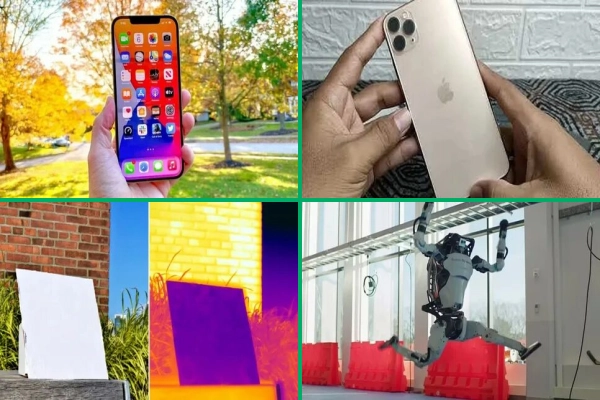
Tüm iPhone’larda, cihazınızdaki etkin uygulamalardan ve işlemlerden geçici dosyaları ve verileri depolayan, RAM adı verilen önemli bir donanım bulunur.
RAM’iniz aralıklı belge ve bilgilerle aşırı yüklendiğinde iPhone’unuz yavaşlayabilir ve yanıt vermeyebilir.
Bu nedenle, iPhone’daki RAM’in temizlenmesi, özellikle uygulamalar arasında çoklu görev yaptığınızda iPhone’un yavaşlamasını düzeltmenize yardımcı olabilir.
iPhone’larda RAM nedir?
Rastgele erişim belleğinin kısaltması olan RAM, işlemcinin aktif süreçleri yönetmek için halihazırda kullanımda olan kısa vadeli verileri veya bilgileri depoladığı yerdir.
Kolay erişimi, işlemcinin, müzik çalmak ve uygulamaları çalıştırmak için programları çalıştırmak üzere bilgileri kolayca almasına olanak tanır.
Herhangi bir miktarda RAM ile birlikte gelir. Örneğin iPhone 11, 12 ve 13 modelleri 4GB ve 6GB RAM ile geliyor.
RAM’inizde daha fazla görevi gerçekleştirmek için yeterli alan kalmadığında iPhone’unuz yavaşlayabilir.

iPhone’larda RAM temizlenirse ne olur?
Yukarıda belirttiğimiz gibi RAM’in tükenmesi iPhone’unuzu yavaşlatabilir. RAM’in temizlenmesi, arka planda biriken gereksiz geçici dosyaları ortadan kaldırır.
Bu hamle görünüşte hiçbir şeyi değiştirmese de iPhone’un daha fazla işlemi gerçekleştirmek için ihtiyaç duyduğu alanı artırıyor. Bu, telefonun performansını artırabilir.
iPhone’unuzun RAM’ini temizlemek aynı zamanda çökme veya yeniden başlatmaya zorlama eğiliminin azaltılmasına da yardımcı olabilir.
Ana Sayfa düğmesini kullanarak iPhone RAM’ini temizleme
iPhone 6, 6S, 7, 8 veya SE gibi Ana Ekran düğmesi veya Touch ID’si olan bir iPhone kullanıyorsanız, iPhone’unuzdaki RAM’i kolayca temizlemek için Ana Sayfa düğmesini kullanabilirsiniz.
Ekranınızda kapatma slaydını görene kadar Güç düğmesini basılı tutun.
Alternatif olarak Ayarlar → Genel → Kapatma seçeneğine gidin.
Kapatmak yerine, iPhone ekranınızın karardığını görene ve kilit ekranınıza dönene kadar Ana Sayfa düğmesini basılı tutun.
Böylece RAM temizleme işlemi kısa sürede başlar ve biter.

Ana sayfa düğmesi olmayan iPhone’larda RAM’i temizleyin
iPhone X ve sonraki modeller gibi Ana Sayfa düğmesi olmayan iPhone’larda Sanal Ana Sayfa düğmesine erişmek için bazı ayarlar yapmanız gerekir.
Ayarlar > Erişilebilirlik > Dokunma > AssistiveTouch’a gidin.
AssistiveTouch menüsü normalde fiziksel düğmelere basılarak veya cihazın hareket ettirilmesiyle kontrol edilen işlevlere erişim sağlar.
Özel Eylemler başlığı altında Tek Dokunuş’u seçin.
Ardından Ayarlar → Genel → Kapat seçeneğine gidin.
AssistiveTouch düğmesine bir kez dokunun.
Son olarak AssistiveTouch’taki sanal Ana Sayfa düğmesine dokunup basılı tutun. iPhone’un ekranı yanıp söndüğünde ve Kilit ekranına döndüğünde tutmayı bırakın.
Bu sayede sanal Home butonunu kullanarak RAM’i temizleyebilirsiniz.









